Для чего стерео микшер?
Стереомикшер – это одно из устройств записи звука в среде операционной системы компьютера. . Это программная наработка, которая позволяет смешивать источники звука, воспроизводимые внутри операционной системы и получаемые с микрофона или оборудования линейного входа.
В настоящее время большинство звуковых карт имеют возможность записывать все, что воспроизводится через динамики, а что бы это сделать вам нужно включить стерео микшер в настройках звука.
Зачем нужен стереомикшер
Итак, стереомикшер позволяет смешивать системные звуки и звуки, идущие с микрофона. Благодаря этому мы можем записывать аудиокасты, скринкасты, вести прямые трансляции и с системным звучанием, и с тем, что мы говорим в микрофон. Можем записать видео прохождения игры с её озвучкой и нашими комментариями. Можем сделать видеоурок с приятной фоновой музыкой из своего плей-листа. А можем отснять на YouTube видеоролик с обсуждением какого-то другого YouTube-видеоролика, фильма или ТВ-передачи. И воспроизводить последние в браузере или плеере, а не делать свою озвучку поверх исходного видеоряда, чтобы не получить страйк.
Практически все более-менее функциональные программы для захвата экрана монитора и стриминга предусматривают возможность выбора источника записи звука:
• Только системное звучание,
• Только микрофон,
• Системное звучание + микрофон.
Даже современный Скайп при выборе функции демонстрации собеседнику своего рабочего стола предлагает нам запустить эту функцию с включением системных звуков или без них. Но, увы, не все даже функциональные программы позволяют тонко настроить уровни громкости разных источников. Как, например, это позволяет делать Movavi Screen Capture Studio.
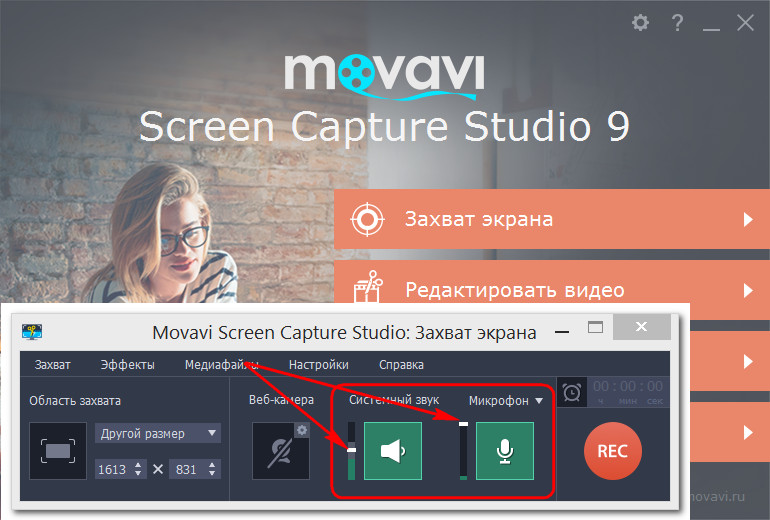
Системное звучание может если не полностью заглушать звук со слабого микрофона, то как минимум отчётливо контрастировать на фоне нашей более тихой речи. Безусловно, можно усилить микрофон в системных настройках, но даже при +20 дБ устройства (особенно бюджетные) могут шипеть, хрипеть, фонить или выдавать прочие искажения. Тогда как стереомикшер будет выводить на запись или стрим системный звук в фоне с таким уровнем громкости, который мы настроим обычным ползунком громкости в трее Windows. Делаем пару-тройку тестовых записей «Раз-два, раз-два, проверка аппаратуры» с разной громкостью системного звучания. И сможем выбрать оптимальное соотношение сигнала с микрофона и системной озвучки.
Стереомикшер можно использовать для транскрибации – расшифровки видео- и аудиозаписей. Воспроизводимое проигрывателем видео- или аудиофайлов благодаря стереомикшеру будет восприниматься программами распознавания человеческой речи как сигнал с микрофона. И такие программы будут преобразовывать в текст всё, что говорится фигурантами видео- или аудиоисходников.
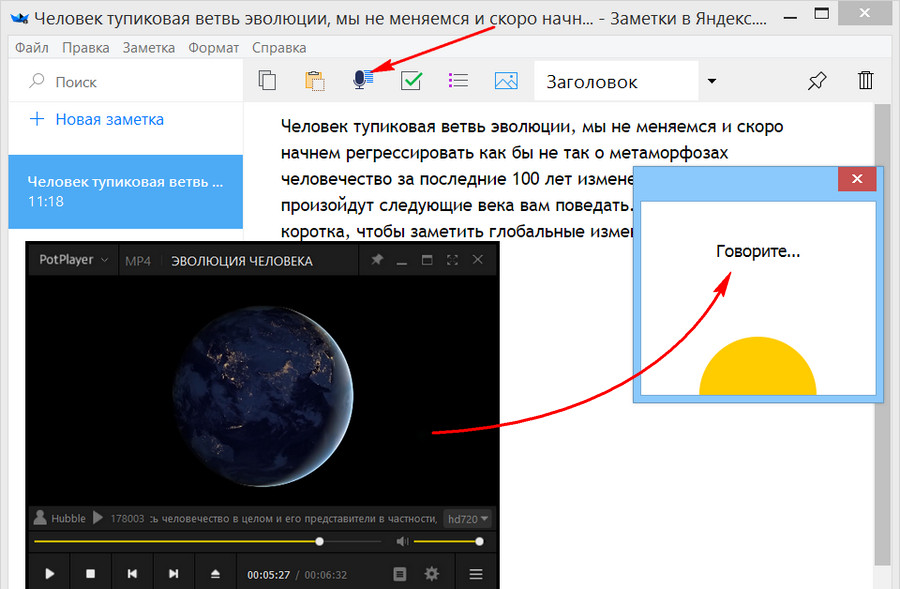
Что такое стерео микшер и зачем он нужен?

микрофон, линейный вход — это отдельное физическое устройство выбрав которое запись будет идти только с него.
Микшер — это программное устройство которое может смешивать и физические и программные источники. Если выбрать его — можно будет записывать звук из игры или сочетание звука из игры и микрофона, если это возможно.
служебный VIAвский девайс для переключения входов/выходов под требуемые цели.
Как включить микшер в Windows 10?
Нажмите правую клавишу мыши по значку управления звуком в Windows и затем нажмите «Открыть микшер громкости». Вашему взору откроется классический пульт управления громкостью в Windows 10.
Наведите курсор на пункт Стерео микшер. Нажмите правую кнопку мыши и выберите из открывшегося меню пункт Выключить. Таким образом производится настройка стерео микшера Windows 10 на отключение.
Обновление драйвера звука
Проблему можно решить переустановкой драйверов звуковой карты.
В строке системного поиска наберите «Диспетчер устройств», кликните под найденным результатом на ссылку «Открыть».
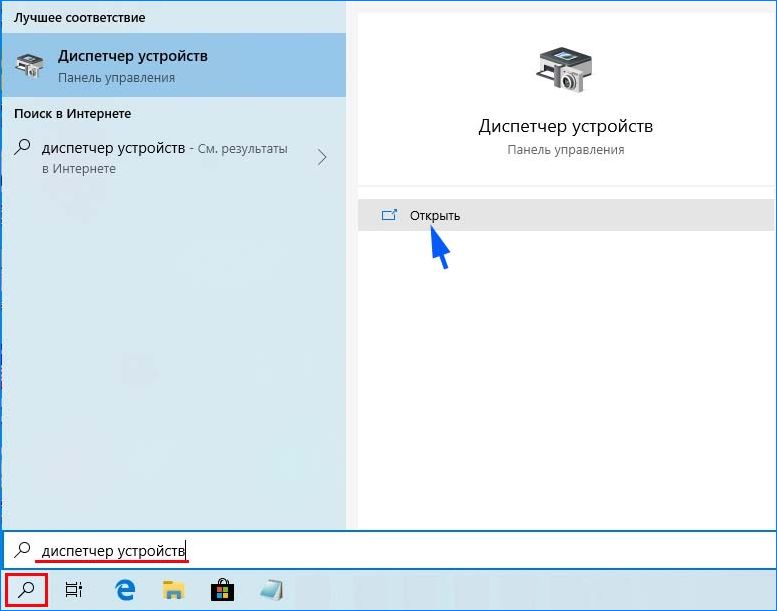
Разверните раздел «Звуковые, игровые и видеоустройства». Кликните правой кнопкой на High Definition Audio, выберите «Обновить».
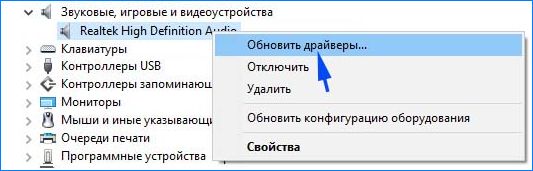
На следующем экране укажите опцию автоматически искать обновленные драйверы.

Проверьте, появился ли микшер в устройствах воспроизведения.
Нужно ли включать стерео микшер на компьютере
Для проигрывания музыки требуется Flash Player 10.
Скрипт плеера взят с портала
Заходим Пуск -Панель управления-Звук или (жмём правой кнопкой мыши по белому динамику который находится в трее в правом нижнем углу возле часов и выбираем пункт Устройства воспроизведения )
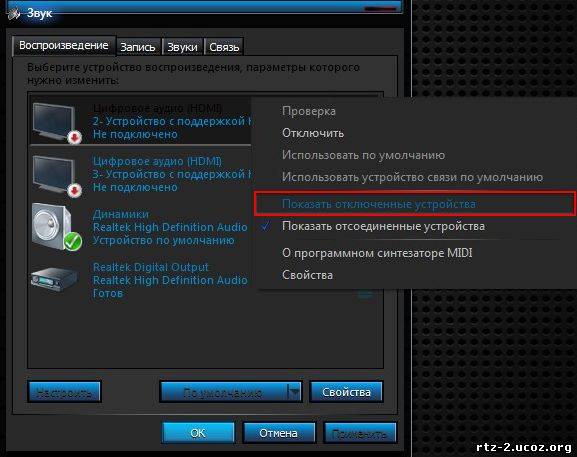
В этом меню нужно поставить галочку напротив пункта Показать отключённые устройства ,затем перейти на вкладку Запись .Вы попадаете в раздел записывающих звук устройств Windows 7,среди устройств серым цветом будет обозначен Стерео микшер .
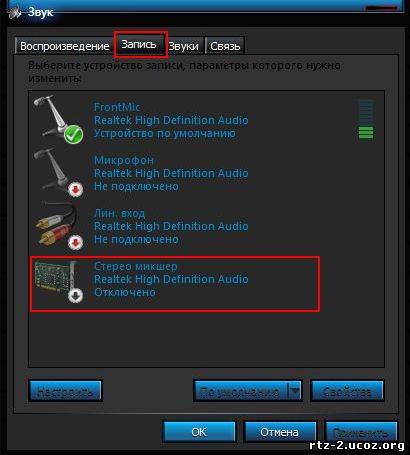
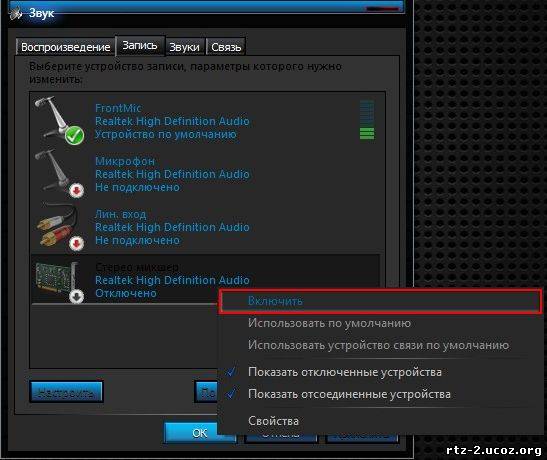
Стерео микшер станет активным.
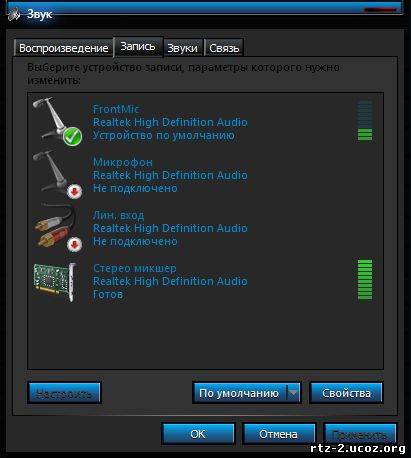
В дальнейшем после перезагрузки компьютера у вас в трее возле часов должен появиться (оранжевый динамик).
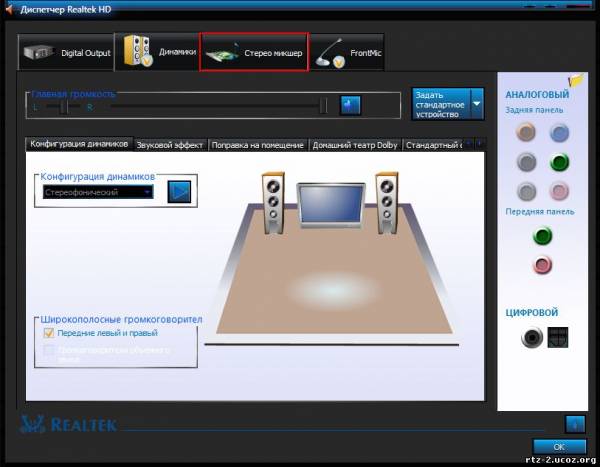
ЕСЛИ У ВАС НЕ ПОЯВИЛСЯ ДИСПЕТЧЕР REALTEK HD ЗНАЧИТ ВАМ НАДО СКАЧАТЬ ДРАЙВЕРА ДЛЯ ЗВУКОВОЙ КАРТЫ ПО ЭТИМ ССЫЛКАМ ИЛИ НАЙТИ В ИНТЕРНЕТЕ САМОМУ.









